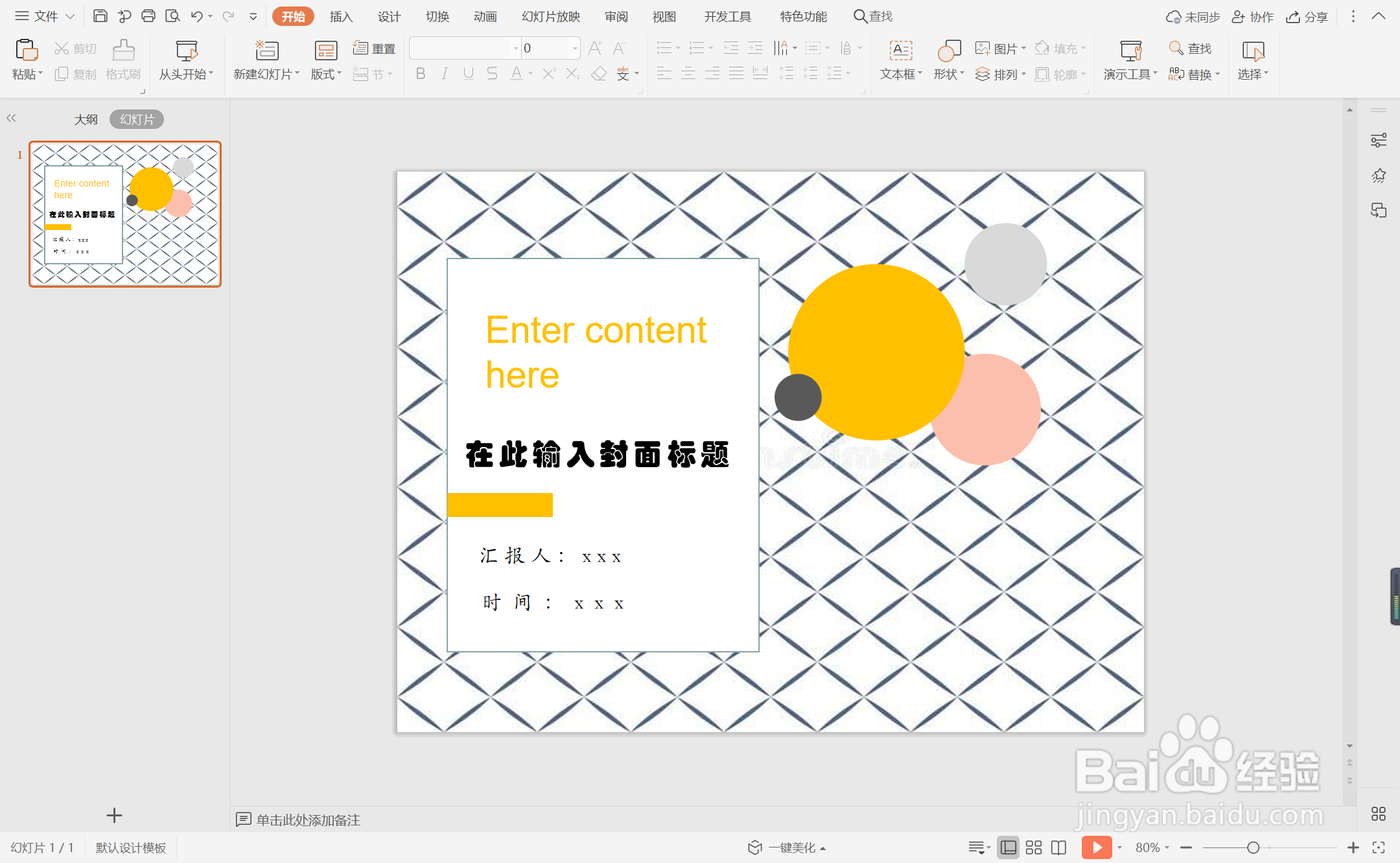1、在插入选项卡中点击图片,选择其中的本地图片,插入一张合适方格背景图片。

2、在插入选项卡中点击形状,选择其中的椭圆。
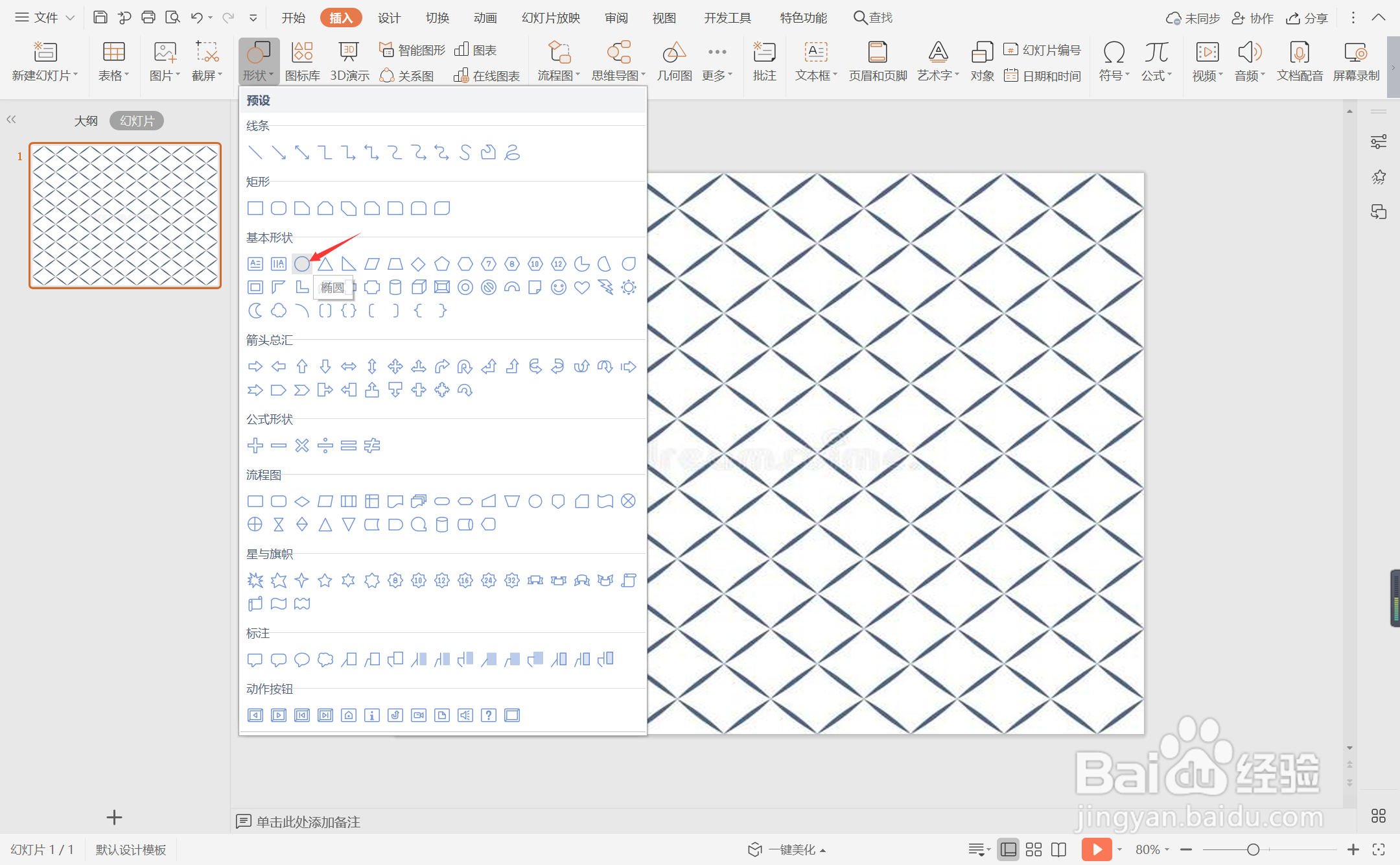
3、按住shift键,在页面上绘制出大小不等的圆形,并交错进行摆放。

4、在绘图工具中点击填充,为圆形填充上不同颜色,并设置为无边框。

5、接着再插入一个矩形,放置在页面的左侧位置处,颜色填充为白色。
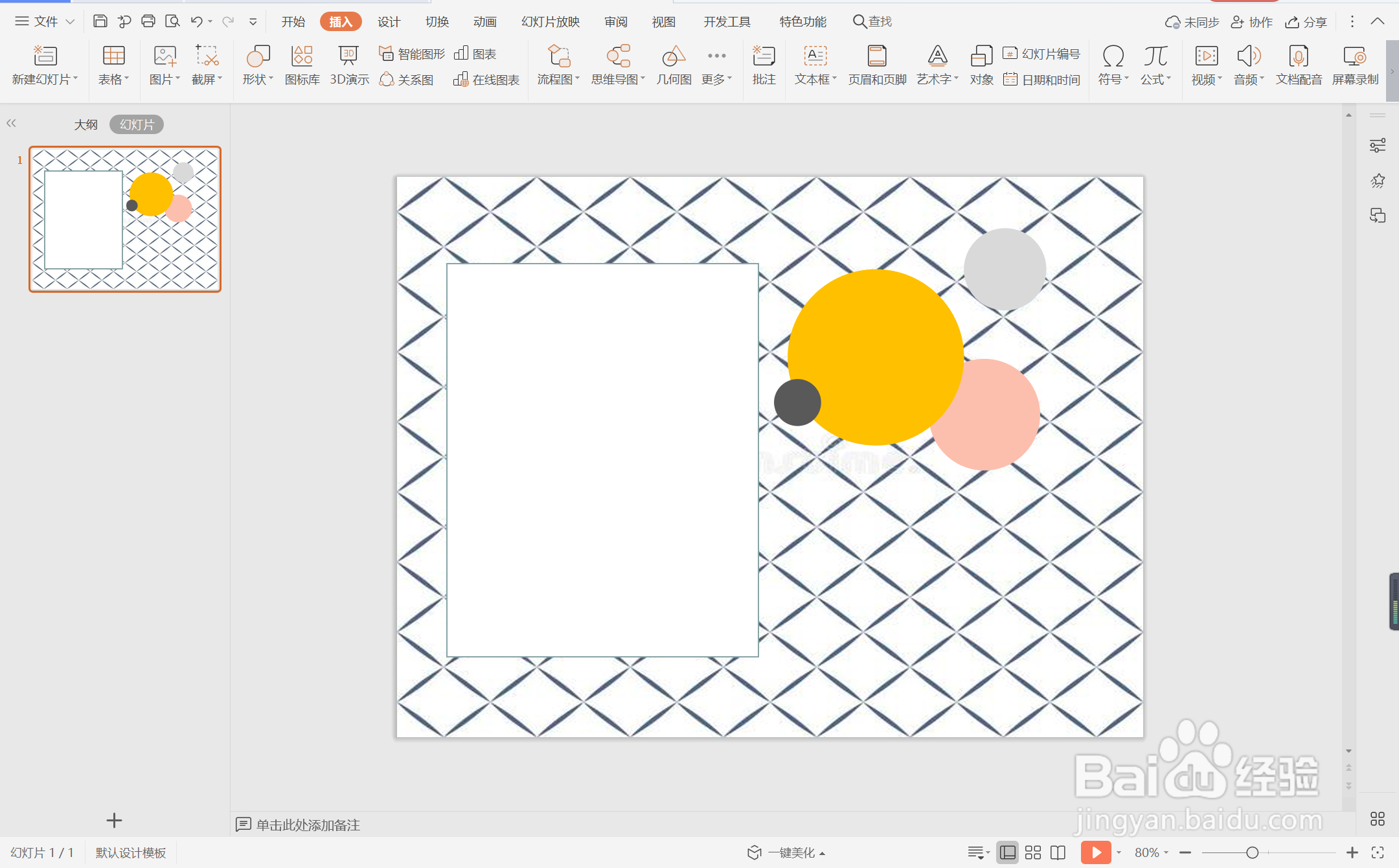
6、在矩形中输入封面的标题,这样简约方格型商务封面就制作完成了。
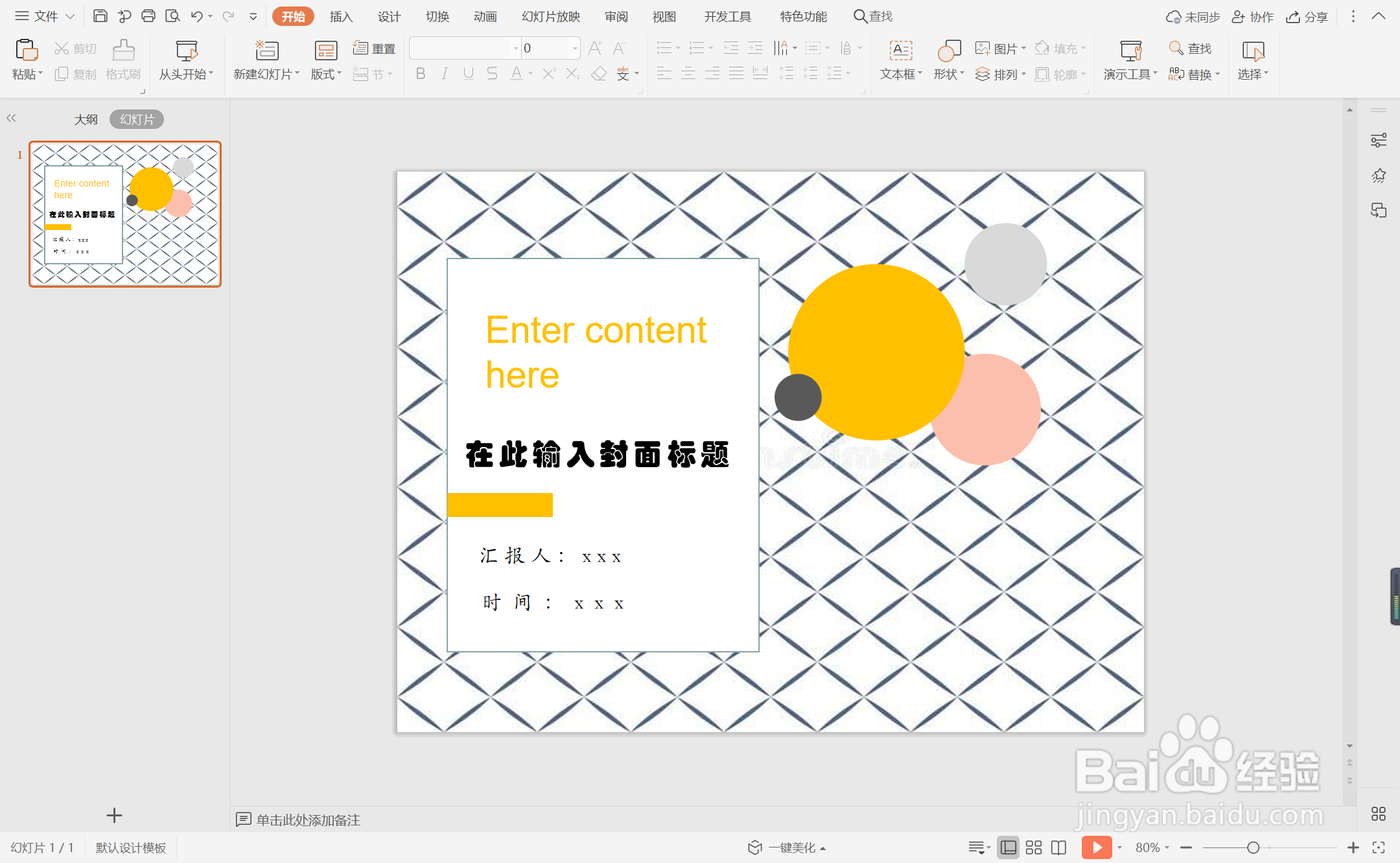
时间:2024-10-25 07:19:56
1、在插入选项卡中点击图片,选择其中的本地图片,插入一张合适方格背景图片。

2、在插入选项卡中点击形状,选择其中的椭圆。
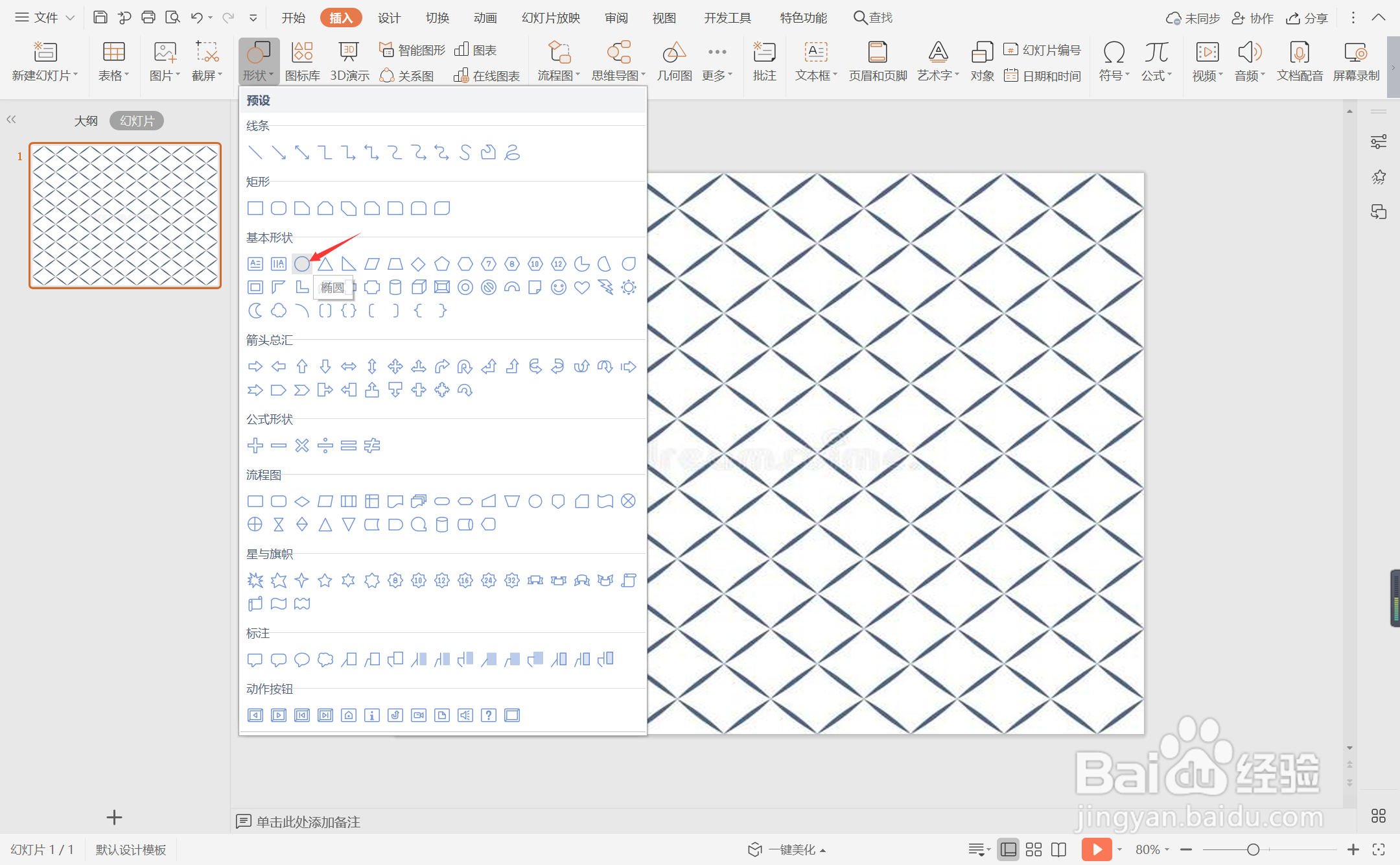
3、按住shift键,在页面上绘制出大小不等的圆形,并交错进行摆放。

4、在绘图工具中点击填充,为圆形填充上不同颜色,并设置为无边框。

5、接着再插入一个矩形,放置在页面的左侧位置处,颜色填充为白色。
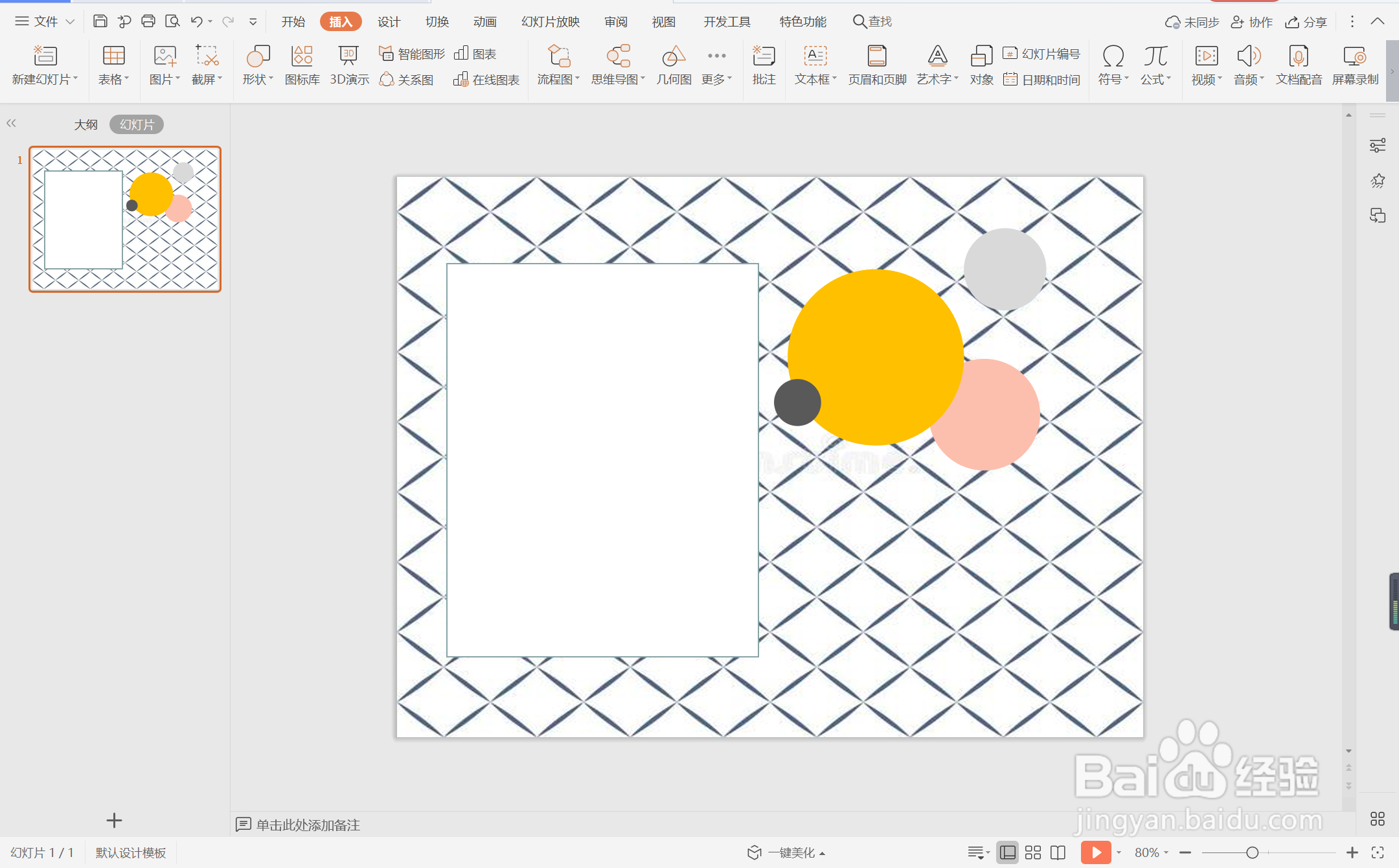
6、在矩形中输入封面的标题,这样简约方格型商务封面就制作完成了。